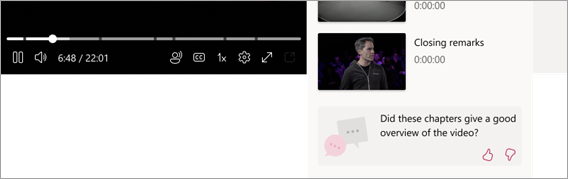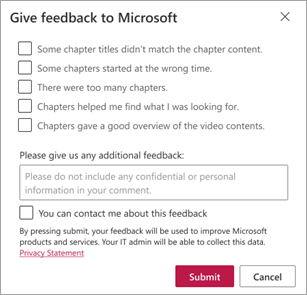重要: 這項功能目前可供所有使用者使用,最終會成為Teams 進階版的一部分,而且只有擁有Teams 進階版授權的使用者才能存取。 如需詳細資訊,請參閱Teams 進階版 Microsoft Teams 的附加元件。
已儲存到 SharePoint 上 Stream 的 Teams 會議錄製現在會包含自動產生的章節。 根據會議資料建立,這些資料會在會議上傳到 SharePoint 之後很快出現。
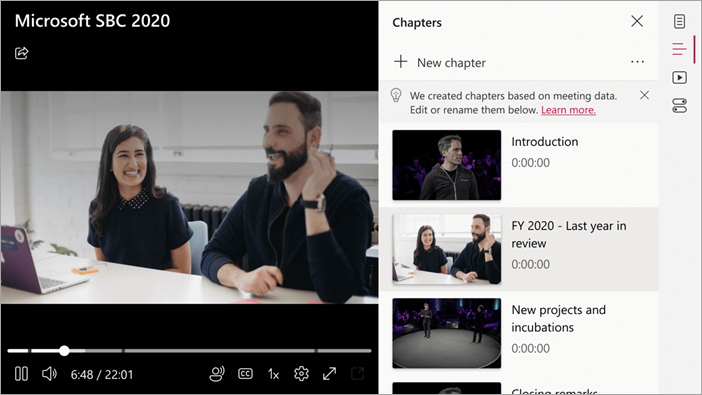
修改章節
有了適當的編輯許可權,您可以檢閱和編輯章節標題、開始時間等,或者視需要選擇完全移除或取代所有專案。 如需如何新增、編輯及刪除章節的詳細資訊,請參 閱在 SharePoint) 上使用手動章節與 Stream (上的影片。
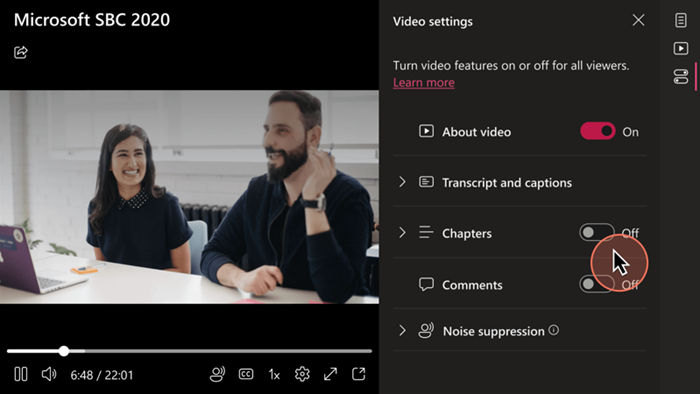
使用您的意見反應協助我們改善章節
您可以針對影片章節的整體印象,提供寶貴的意見反應。 意見反應投票功能會顯示在 [ 章節 ] 面板底部附近。